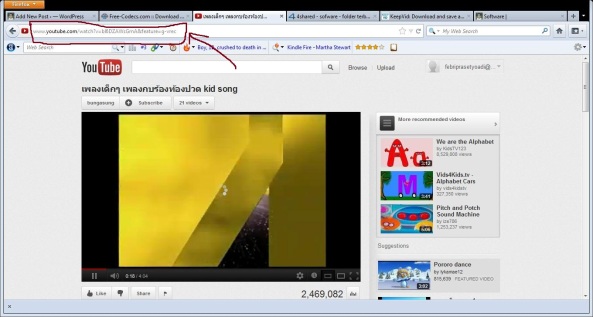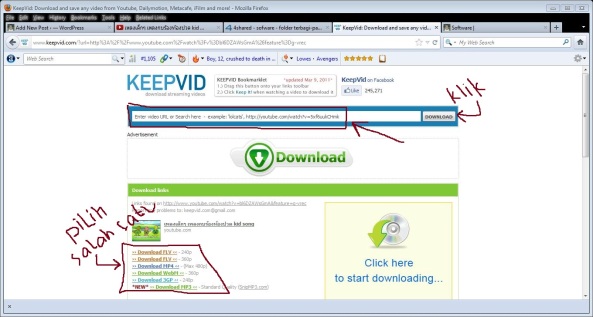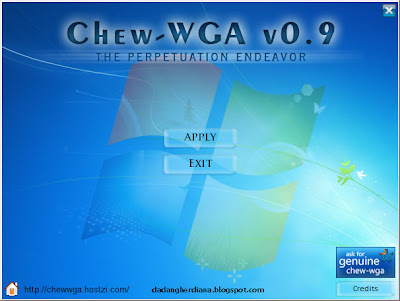Cara Menghilangkan Blacklist Smadav 9.1
Mungkin pembaca sekalian sedang mencari-cari postingan ini. Blacklist Smadav menyebabkan tampilan Anti Virus Smadav anda menjadi hitam. Antivirus smadav merupakan antivirus yang paling banyak digunakan oleh orang-orang. Mungkin karena antivirus ini gratis dan juga ringan ukurannya. Apalagi semakin kesini smadav selalu mengupdate versi softwarenya. Dan yang terakhir ini merupakan Smadav versi 9.2.
Mungkin jika anda pernah menggunakan smadav versi 8.9 dan
mengupgradenya menjadi pro, anda akan mengalami masalah saat
menginstal versi smadav yang baru. Pasti akan terjadi suatu kesalahan
yang menyebabkan smadav anda ter blacklist. Ini bisa jadi karena anda menggunakan versi smadav yang bajakan. Nah bagaimana caranya mengembalikan smadav kita menjadi normal lagi alias tidak ter blacklist? berikut langkahnya:
- Nonaktifkan Smadav anda, klik kanan icon smadav pada system tray (pojok kanan bawah) kemudian klik Exit
- Lalu hapus file "PIRΔSYS.DLL" yang ada di "C:\Windows\System32\PIRΔSYS.DLL" Jika sudah tidak ada, lanjut ke langkah ke-3)
- Klik Start-Run lalu ketik "Regedit" atau tekan logo Windows & R secara bersamaan lalu ketik "Regedit" untuk menjalankan registry editor.
- Lalu buka HKEY_CURRENT_USER -> Software -> Microsoft -> Notepad pada registry editor.
- Kemudian cari "lfPitchΔndFamily", "lfPitchΔndFamily2", dan "lfPitchΔndFamily3", bila sudah ditemukan hapus semua lfPitchΔndFamily.
- Selanjutnya buka C:\Program Files\Smadav dan klik 2 kali pada file "SMΔRTP.exe" untuk menjalankan Smadav.